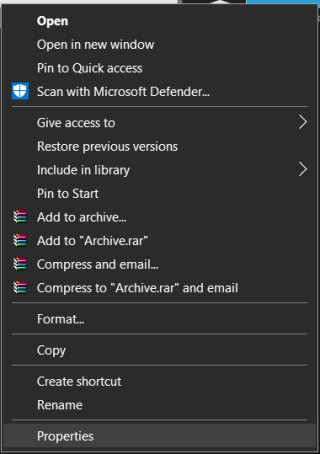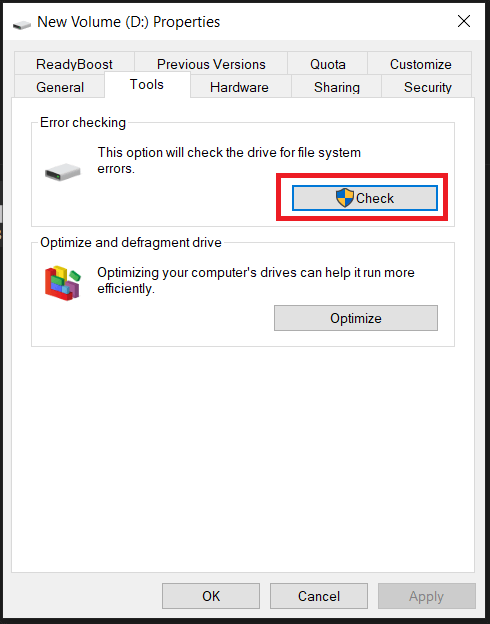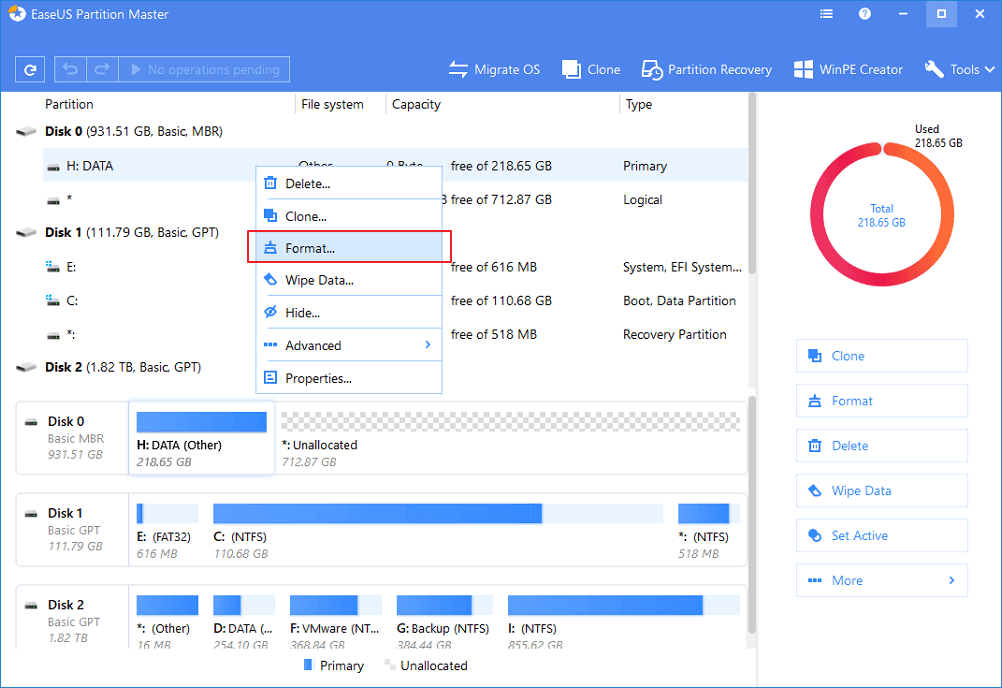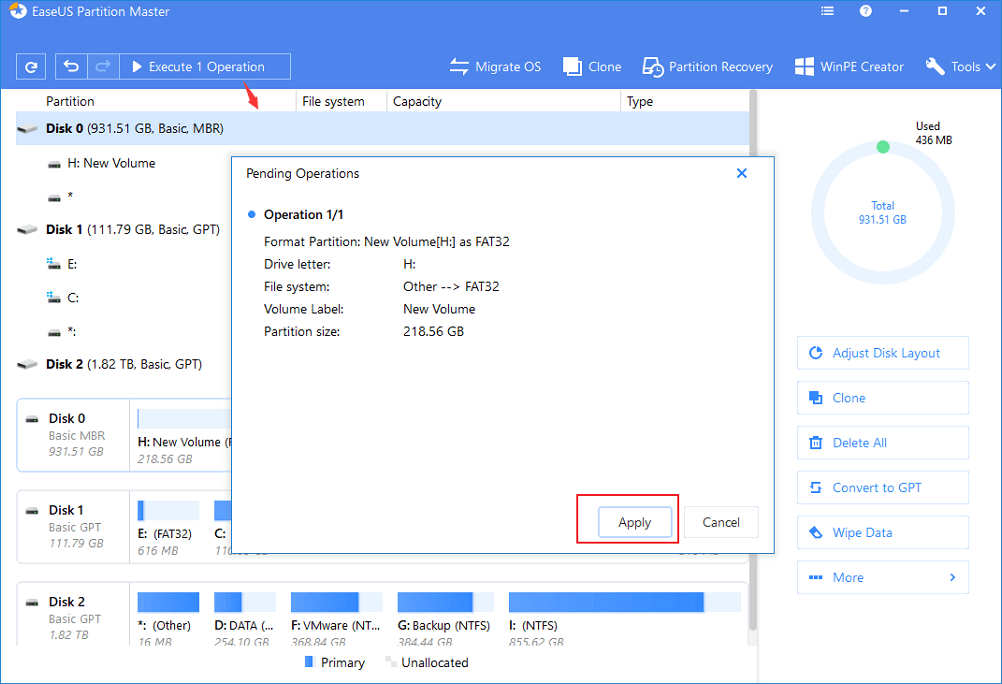Blogoverzicht - Als u problemen ondervindt met de RAW-schijf, converteert u deze naar het NTFS-systeem. De beste manier om RAW naar NTFS te converteren zonder gegevens te verliezen, is door EaseUS Partition Manager te gebruiken.
Als de harde schijf van uw computer of een externe harde schijf RAW wordt, zijn de gegevens op de schijf meestal niet toegankelijk. Dit gebeurt omdat de RAW-schijf geen bestandssysteem voor Windows heeft. Hierdoor kunt u foutmeldingen krijgen, waarin wordt voorgesteld om RAW naar NTFS te converteren.
Als u met dezelfde fout wordt geconfronteerd, moet u om te beginnen eerst proberen toegang te krijgen tot de gegevens, als u dat niet kunt, moet u de RAW naar NTFS converteren.
Gewoonlijk wordt het formaat van de harde schijf gewijzigd in RAW wanneer het beschadigd raakt en zal Windows u instrueren om de schijf te formatteren om deze toegankelijk te maken. Welnu, u kunt de instructies op het scherm volgen, alleen als de gegevens erop u niet interesseren. Als dat echter niet het geval is, moet u de instructies in deze blog aandachtig lezen en opvolgen.
In deze blog hebben we een paar methoden genoemd, samen met een hulpprogramma van derden: EaseUS Partition Manager, een speciaal hulpprogramma voor schijfpartities. Laten we beginnen.
Hoe de RAW-formaat harde schijf te repareren?
Eerst hebben we enkele methoden opgesomd om schijfcorruptie en bestandssysteemfouten op te lossen. Als deze oplossingen echter niet voor u werken, kunt u altijd naar het volgende gedeelte gaan en uw gegevens opslaan met de EaseUS Data Recovery-tool.
Methode 1: Foutcontrole uitvoeren
- Druk tegelijkertijd op Windows en E om Verkenner te openen.
- Zoek de ontoegankelijke schijf en klik met de rechtermuisknop.
- Kies Eigenschappen en klik op Extra.
- Klik onder Foutcontrole op Controleren.
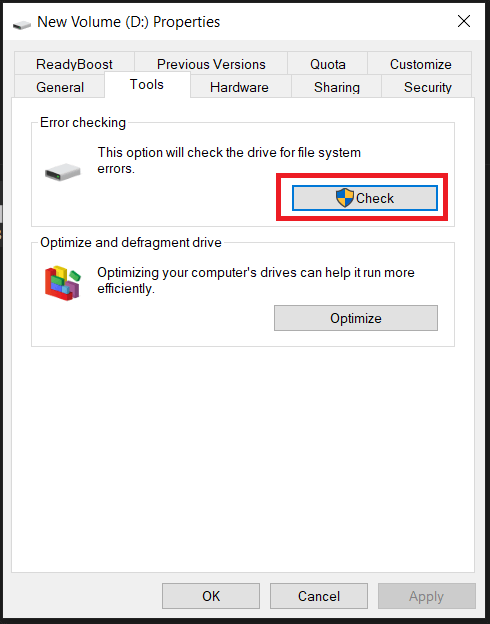
Hiermee wordt uw schijf gescand op fouten en indien mogelijk gerepareerd. Zodra het proces is voltooid, start u uw computer opnieuw op en controleert u of u toegang hebt tot uw schijf.

Opmerking: als Windows uw schijf niet op fouten controleert, wordt u geadviseerd deze te formatteren. Ga niet verder omdat uw gegevens worden gewist.
Methode 2: Voer de CHKDSK-opdracht uit:
Als de bovenstaande methode niet voor u werkte, zou uw volgende stap het controleren van de harde schijf zijn om fouten te analyseren en te diagnosticeren. Om dat te doen, moet u de opdracht CHKDSK uitvoeren. Volg daarvoor deze stappen:
Stap 1: Typ CMD in de zoekbalk in het Startmenu. Klik met de rechtermuisknop op de opdrachtprompt en selecteer Als administrator uitvoeren.
Stap 2: Typ de volgende opdracht op het tabblad Opdrachtprompt:
chkdsk /r /f S:
Opmerking: S: is de schijf met het RAW-formaat.
Nadat de CHKDSK-opdracht is voltooid, moet u de computer opnieuw opstarten en controleren of u toegang hebt tot de schijf.
Welnu, de kans is groot dat de opdracht helemaal niet werkt, zelfs niet wordt uitgevoerd. Maak je geen zorgen, je bent je gegevens nog niet kwijt. U kunt de EaseUS Data Recovery Wizard gebruiken om uw gegevens terug te krijgen.
Gegevens herstellen van ontoegankelijke schijf -
Eerst moeten we een herstel uitvoeren vanaf de RAW-schijf of partitie met behulp van de EaseUS Data Recovery Wizard. Het is een van de geweldige tools van het merk EaseUS, waarmee u de gegevens van de beschadigde, beschadigde en geformatteerde schijven kunt herstellen. Hier zullen we het gebruiken om de gegevens van de RAW-schijf te herstellen. Volg onderstaande stappen-
Stap 1: Download de EaseUS Data Recovery Wizard via de onderstaande downloadknop-

Stap 2: Voltooi de installatie door het installatiebestand uit te voeren en start vervolgens de applicatie.
Stap 3: Selecteer de RAW-schijf en klik vervolgens op Scannen.
Stap 4: De scanresultaten verschijnen in de tool en u kunt een voorbeeld van de bestanden bekijken. Zoek in het geval van een RAW-schijf naar de scanbestanden in het gedeelte Overige verloren bestanden .
Stap 5: Selecteer alle bestanden die u wilt herstellen en klik vervolgens op de knop Herstellen .
Stap 6: Zorg ervoor dat u de herstelde bestanden op een andere schijf of schijfpartitie opslaat om de gegevens veilig te houden.
Nu u uw gegevens hebt hersteld, moet u doorgaan met het converteren van RAW naar NTFS om uw harde schijf weer toegankelijk te maken. U kunt dit doen met behulp van EaseUS Partition Manager of het standaard hulpprogramma voor schijfbeheer van Windows. We hebben ze allebei voor je op een rijtje gezet.
EaseUS Partition Manager gebruiken –
Elke pc heeft een partitiemanager nodig , zoals EaseUS Partition Manager , om systeemproblemen op te lossen die door de harde schijf worden veroorzaakt. Dit is een efficiënte software met veel modules om de problemen op uw computer gemakkelijk op te lossen. De schijfpartities kunnen eenvoudig worden beheerd met EaseUS Partition Manager en u hoeft niet in het moeilijke handmatige proces op een Windows-pc te komen. Het kan om verschillende redenen de grootte van partities wijzigen, maken, verplaatsen, verwijderen , samenvoegen en formatteren om de harde schijf te ordenen .
Hier zullen we het gebruiken om RAW naar NTFS te converteren zonder gegevens te verliezen. Andere methoden werken uitgebreid bij het formatteren van de schijf en daarmee is gegevensverlies mogelijk. We hebben echter aanbevolen een volledige gegevensback-up van uw schijf te maken voor het geval dat. Laten we de instructies volgen om te leren hoe u RAW naar NTFS kunt converteren in Windows 10 met behulp van EaseUs Partition Manager -
Stap 1: Download EaseUS Partition Manager via de onderstaande downloadknop –

Stap 2: Installeer en voer de applicatie uit.
Stap 3: Selecteer de RAW-partitie in de tool en klik er met de rechtermuisknop op en selecteer Formatteren.
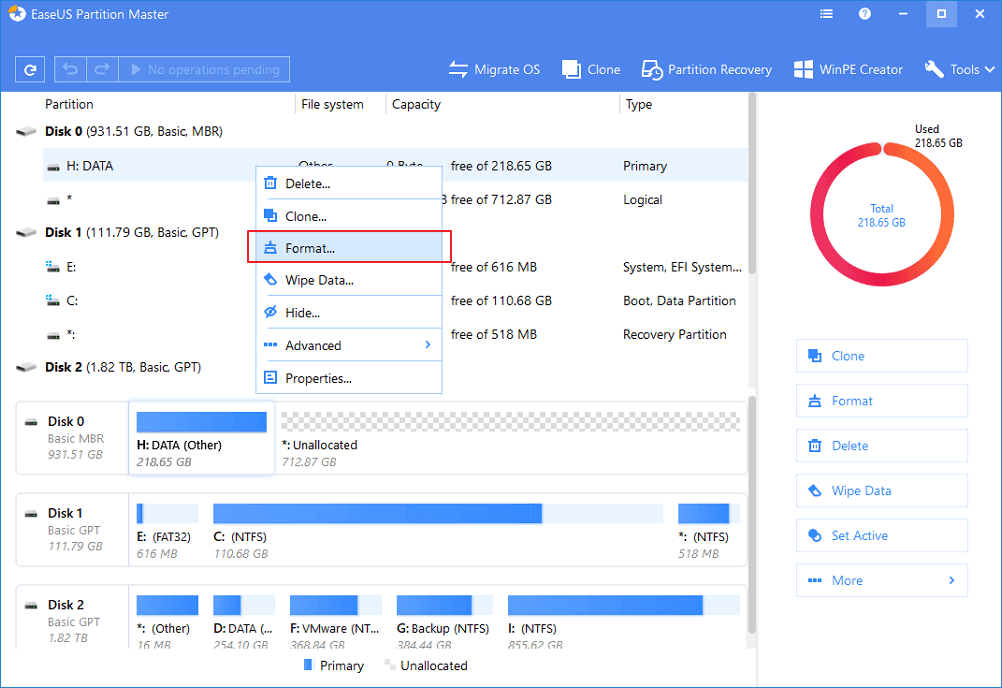
Stap 4: Stel een nieuwe partitie in en selecteer vervolgens het bestandssysteem op NTFS en geef er een grootte aan.
Bevestig het waarschuwingsbericht en klik op OK.
Stap 5: Ga nu naar de bovenste balk en klik op Execute Operation. Selecteer nu onder de lopende bewerkingen de actie en klik op Toepassen.
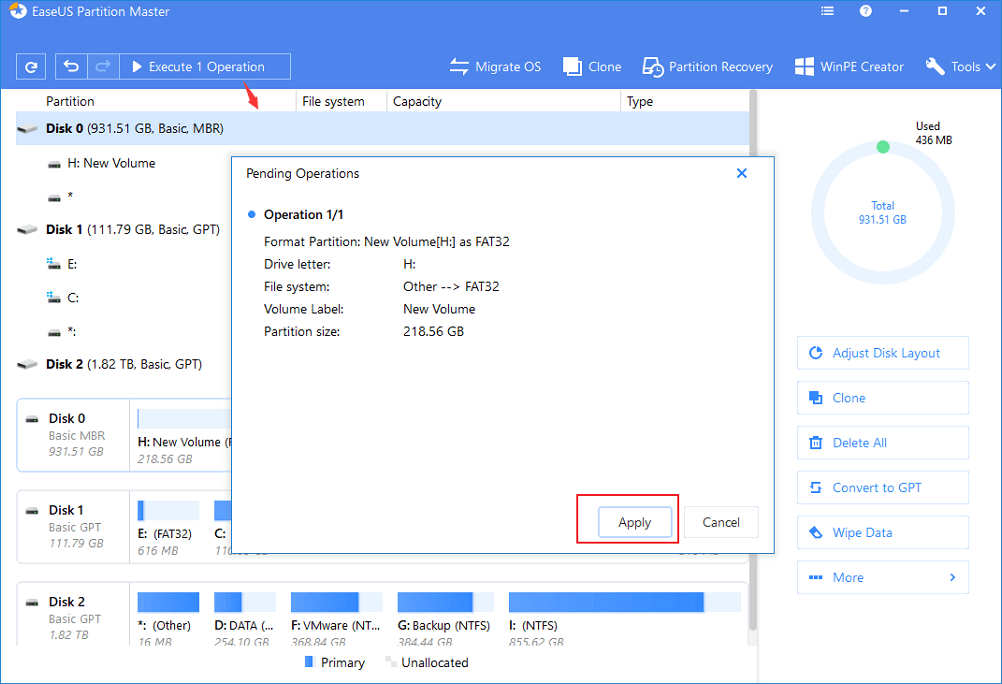
Dit is het proces van hoe u EaseUS Partition Manager kunt gebruiken om de RAW naar NTFS te converteren om de problemen op uw Windows-pc op te lossen.
Schijfbeheer gebruiken -
Schijfbeheer is een ingebouwde Windows-tool waarmee u de schijfpartities kunt beheren. Hier gebruiken we het om de RAW naar NTFS te converteren in Windows 10. Volg de onderstaande stappen -
Stap 1: Typ Schijfbeheer in de zoekbalk in het menu Start en open Opties voor harde schijf maken en formatteren.
Stap 2: Selecteer nu het station en klik er met de rechtermuisknop op, selecteer de optie Formatteren.
Stap 3: Stel een nieuw volume in en stel het bestandssysteem in op NTFS en markeer vervolgens Snel formatteren. Klik op Oké.
Op deze manier kunt u dus uw gegevens opslaan en RAW converteren naar NTFS-indeling om uw harde schijf herbruikbaar te maken.
Veel Gestelde Vragen -
Q1. Hoe kan ik raw naar NTFS-bestandssysteem converteren zonder gegevens te verliezen?
Als uw RAW-schijf ontoegankelijk is, is het beter om deze naar een ander bestandssysteem te converteren. Er zijn verschillende methoden om RAW naar een NTFS-bestandssysteem te converteren zonder gegevens te verliezen. In Windows 10 kan de ingebouwde schijfbeheertool worden gebruikt, maar we raden aan om EaseUS Partition Manager te gebruiken om de taak voor u te vereenvoudigen.
Q2. Hoe converteer je raw naar NTFS met EaseUS Partition Master?
EaseUS Partition Manager is een tool voor partitiebeheer voor Windows-pc. Met de speciale modules op de software is het mogelijk om het bestandssysteem op de schijf snel te converteren. De gebruikers kunnen er eenvoudig voor kiezen om RAW naar NTFS te converteren in Windows 10.
Q3. Is er een manier om een onbewerkte schijf te formatteren?
Ja, u kunt een RAW-schijf eenvoudig formatteren met de tool Schijfbeheer. Maar dat zal ook leiden tot gegevensverlies. Daarom raden we aan om de EaseUS Partition Manager te gebruiken om het probleem op te lossen en de RAW-schijf naar een NTFS-schijf te converteren.
Afsluiten-
Als u vanwege een systeemfout geen toegang kunt krijgen tot uw schijf, kunt u het bestandssysteem converteren in plaats van de schijf te formatteren. Met EaseUs Partition Manager kunt u RAW eenvoudig naar NTFS converteren met behulp van de speciale module. Het is de eenvoudigste manier om toegang te krijgen tot de schijfgegevens na conversie.

We hopen dat dit artikel je zal helpen te leren hoe je RAW naar NTFS kunt converteren in Windows 10. We willen graag je mening over dit bericht weten om het nuttiger te maken. Uw suggesties en opmerkingen zijn welkom in de commentaarsectie hieronder. Deel de informatie met je vrienden en anderen door het artikel op sociale media te delen.
We horen graag van je!
Gerelateerde onderwerpen-
Hoe u Service Control Manager-fout op Windows 10 kunt oplossen
Kunt u geen nieuw gebruikersaccount toevoegen op Windows 10? Hier is de oplossing!
Schijfbeheer laadt niet op Windows 10? Hier is de oplossing!
Hoe geheugen te wissen en RAM te vergroten op Windows